- 系统
- 教程
- 软件
- 安卓
时间:2020-07-01 来源:u小马 访问:次
Win10任务栏在右侧怎么办?如何还原到底部?使用电脑过程中,有时用户由于误操作电脑,导致了Win10电脑桌面下方的任务栏跑到右边去了,虽然不影响正常使用,但是看起来非常奇怪。正常情况下,任务栏都是显示在屏幕下方的,那么我们该如何还原Win10任务栏呢?下面小编就来教大家Win10任务栏在右侧还原到底部的解决方法,希望大家会喜欢。
Win10任务栏在右侧还原到底部的方法:
方法一:
1、在改变了位置的任务栏上面,点击鼠标右键,打开其属性;
2、在属性里面,我们要点击“锁定任务栏”、任务栏在屏幕上的位置“底部”以及右下角的“应用”和“确定”;
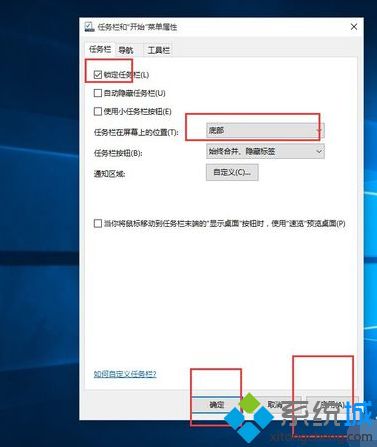
3、确定之后,任务栏就会自动还原到桌面下面了。
方法二:
1、鼠标放在任务栏的上边,然后店主鼠标左键不防守,然后拖动任务栏到我们的目标位置,然后放手;
2、任务栏到了桌面底部之后,我们一定要检查一下其属性设置,右键点击任务栏,点击“锁定任务栏”;
3、点开其“属性”,然后看看“自动隐藏任务栏”前面有没有对勾,有的话,一定要去掉,免得使用起来不方便。
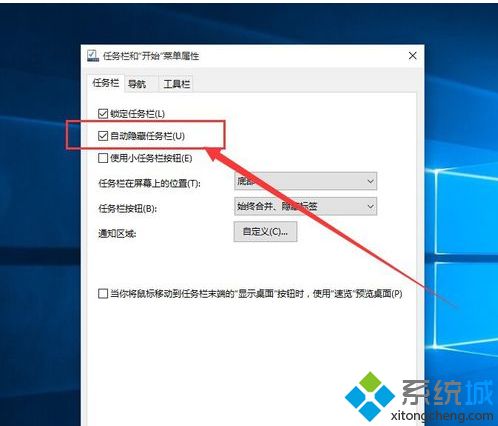
以上介绍的内容就是关于Win10任务栏在右侧还原到底部的解决方法,不知道大家学会了没有,如果你也遇到了这样的问题的话可以按照小编的方法自己尝试一下,希望可以帮助大家解决问题,谢谢!!!想要了解更多的Windows10技巧请关注Win10镜像官网~~~~





